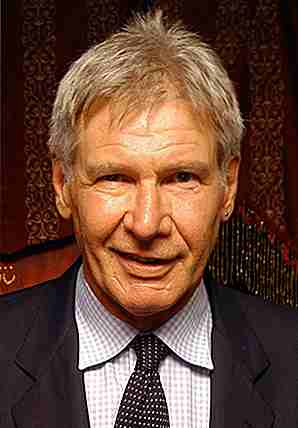Hai mai pensato di costruire il tuo computer? I computer sono incredibilmente importanti per il nostro stile di vita del 21 ° secolo, tuttavia alcuni computer possono fare così tanto. Che tu sia un appassionato giocatore o qualcuno che ha bisogno di un buon computer per il proprio lavoro, spesso non troverai esattamente quello di cui hai bisogno seduto sugli scaffali dei tuoi grandi magazzini locali. Quando ciò accade la maggior parte delle persone cerca di trovare ciò di cui hanno bisogno online, tuttavia c'è un altro modo che molte persone trascurano perché ritengono che sia troppo difficile o troppo costoso. Le persone hanno personalizzato le proprie macchine da quando hanno lanciato il mercato per la prima volta e costruire il proprio computer personalizzato da zero è l'unico modo per ottenere esattamente ciò che si desidera. Se sei qualcuno che sta cercando aiuto per costruire il loro primo computer, o se sei qualcuno che sta considerando la possibilità ma ha bisogno di altro, ecco 25 cose che dovresti sapere prima di costruire un computer.
Scopri cosa è meglio per te
 Fonte: http://www.logicalincrements.com/ Immagine: https://commons.wikimedia.org/wiki/File:Quad-GeForce-GTX-Titan-Black-Ultimate-GPU-Gaming-Computer.png
Fonte: http://www.logicalincrements.com/ Immagine: https://commons.wikimedia.org/wiki/File:Quad-GeForce-GTX-Titan-Black-Ultimate-GPU-Gaming-Computer.png A seconda di cosa stai creando il tuo computer, potresti prendere in considerazione di investire in parti diverse. Per esempio; se stai pensando di costruire un computer da gioco, ti verrà voglia di una buona scheda grafica per gestire i giochi più recenti, tuttavia, se hai intenzione di fare un sacco di editing di video o audio, vorresti sicuramente mettere più soldi CPU di prim'ordine per la codifica e il rendering di file di grandi dimensioni.
Salva i tuoi soldi
 Fonte: http://www.logicalincrements.com/ Immagine: 401 (K) 2012 tramite https://www.flickr.com/photos/68751915@N05/6793826885
Fonte: http://www.logicalincrements.com/ Immagine: 401 (K) 2012 tramite https://www.flickr.com/photos/68751915@N05/6793826885 Che tu vada per un computer di fascia bassa o di fascia alta, costerà dei soldi per acquistare le parti. Il risparmio anticipato può essere di grande aiuto per coprire i costi finanziari della creazione di un PC, ed è bello avere un cuscino nel caso in cui si decida che vale la pena spendere un po 'di più per prodotti migliori.
Scegli una fascia di prezzo
 Fonte: http://www.logicalincrements.com/ Immagine: Don Hankins tramite https://www.flickr.com/photos/23905174@N00/2438005410
Fonte: http://www.logicalincrements.com/ Immagine: Don Hankins tramite https://www.flickr.com/photos/23905174@N00/2438005410 Anche se i computer possono essere costosi, tieni presente che in molti casi la costruzione della tua macchina ti farà risparmiare denaro. Mentre un computer veramente mostruoso può costare fino a $ 1000 o $ 2000, la maggior parte delle persone può ottenere abbastanza bene su un PC da $ 700 a $ 900. Per chi ha davvero un budget, un computer di medio livello funzionante è solitamente gestibile da circa $ 500 a $ 600.
Conoscere le parti
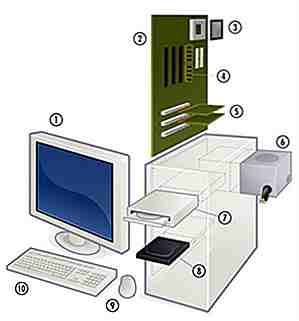 Fonte: http://www.logicalincrements.com/ Immagine: https://commons.wikimedia.org/wiki/File:Personal_computer, _exploded.svg
Fonte: http://www.logicalincrements.com/ Immagine: https://commons.wikimedia.org/wiki/File:Personal_computer, _exploded.svg È della massima importanza capire veramente cosa va in un computer prima ancora di iniziare a lavorare. Assicurarti di fare una ricerca approfondita per conto tuo e di imparare tutti i dettagli, e il gergo tecnico di ciò che ti servirà sarà inestimabile per iniziare il processo di costruzione.
Guarda dentro un computer
 Fonte: http://www.logicalincrements.com/ Immagine: https://commons.wikimedia.org/wiki/File:Computer_inside_(1).jpg
Fonte: http://www.logicalincrements.com/ Immagine: https://commons.wikimedia.org/wiki/File:Computer_inside_(1).jpg Se riesci a mettere le mani su un vecchio computer che puoi aprire ed entrare, cogli l'occasione per farlo! Prova a dare un nome a tutti i componenti e vedi come vanno insieme, anche se è un po 'diverso dalla tua stessa build molte cose sono suscettibili di essere trasferite.
Fare domande
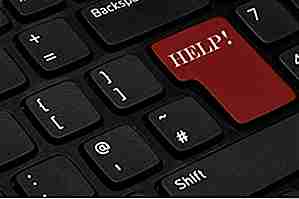 Fonte: http://www.logicalincrements.com/ Immagine: http://www.publicdomainpictures.net/view-image.php?image=164051&picture=help-key
Fonte: http://www.logicalincrements.com/ Immagine: http://www.publicdomainpictures.net/view-image.php?image=164051&picture=help-key Non aver paura di entrare in contatto se sei confuso da qualcosa, se hai accesso a qualcuno con esperienza con il computer chiedi loro il loro consiglio, altrimenti puoi sempre rivolgerti a Internet per chiedere aiuto. Ci sono tonnellate di guide su siti come YouTube, e una vasta community di PC su Reddit che è felice di prestare la loro esperienza.
Compatibilità
 Fonte: http://www.logicalincrements.com/ Immagine: https://www.pexels.com/photo/cables-close-up-colorful-colourful-47326/
Fonte: http://www.logicalincrements.com/ Immagine: https://www.pexels.com/photo/cables-close-up-colorful-colourful-47326/ La compatibilità delle parti è uno dei maggiori ostacoli da superare con qualsiasi nuova build. Verifica tripla per assicurarti che tutti i componenti del tuo computer si adattino agli altri. Questo va oltre il semplice fatto che una spina si inserisca o meno in una presa, può anche essere qualcosa di semplice come se un alimentatore abbia abbastanza wattaggio per far funzionare sia la scheda madre che la scheda grafica.
motherboard
 Fonte: http://www.logicalincrements.com/ Immagine: https://www.pexels.com/photo/technology-computer-chips-gigabyte-4316/
Fonte: http://www.logicalincrements.com/ Immagine: https://www.pexels.com/photo/technology-computer-chips-gigabyte-4316/ La scheda madre è la scheda di circuito centrale in cui viene eseguita ogni altra parte e, in quanto tale, è più probabile che causi un errore di compatibilità. Assicurati che la scheda madre abbia gli zoccoli giusti per tutte le altre parti e abbia il layout corretto per adattarsi al caso selezionato.
Scheda grafica
 Fonte: http://www.logicalincrements.com/ Immagine: GBPublic_PR tramite https://www.flickr.com/photos/gbpublic/8790507077
Fonte: http://www.logicalincrements.com/ Immagine: GBPublic_PR tramite https://www.flickr.com/photos/gbpublic/8790507077 La scheda grafica è la sede della GPU, o unità di elaborazione grafica, ed è responsabile della creazione dell'immagine che vedrai sullo schermo. Una buona scheda grafica è cruciale per giocare o eseguire altri processi video-pesanti, e per quelli con il denaro più carte possono anche essere utilizzate contemporaneamente, raddoppiando o addirittura triplicando la potenza grafica.
Il processore
 Fonte: http://www.logicalincrements.com/ Immagine: https://pixabay.com/en/cpu-processor-computer-chip-pc-424812/
Fonte: http://www.logicalincrements.com/ Immagine: https://pixabay.com/en/cpu-processor-computer-chip-pc-424812/ La CPU, o unità di elaborazione centrale, è la principale centrale del computer e viene misurata in velocità di gigahertz al secondo. Alcune CPU possono anche essere overcloccate, il che significa che possono essere fatte per raggiungere velocità più velocemente di quanto pubblicizzato, quindi se ti interessa guardi i processori con quella capacità. Tuttavia, questa può essere una procedura rischiosa, quindi assicurati di sapere cosa stai facendo se lo provi.
Sistema di raffreddamento
 Fonte: http://www.logicalincrements.com/ Immagine: https://commons.wikimedia.org/wiki/File:H100i_hero_fan.png
Fonte: http://www.logicalincrements.com/ Immagine: https://commons.wikimedia.org/wiki/File:H100i_hero_fan.png I computer usano molta energia, il che significa che possono diventare molto caldi. Per evitare che il tuo computer venga danneggiato dal surriscaldamento, assicurati di avere un sistema di raffreddamento di qualità nella tua macchina. Un tipico sistema di raffreddamento è costituito da un dissipatore di calore e un ventilatore; il dissipatore di calore assorbe il calore dall'elettronica sensibile e in un radiatore, che una ventola soffia aria fredda al fine di diminuire la temperatura. Per build più potenti, potresti prendere in considerazione il raffreddamento ad acqua, che sarà più costoso ma nel complesso più efficiente.
Memoria ad accesso casuale
 Fonte: http://www.logicalincrements.com/ Immagine: https://commons.wikimedia.org/wiki/File:Memory_module_DDRAM_20-03-2006.jpg
Fonte: http://www.logicalincrements.com/ Immagine: https://commons.wikimedia.org/wiki/File:Memory_module_DDRAM_20-03-2006.jpg La memoria ad accesso casuale (RAM) è la memoria disponibile che un computer può chiamare per completare un'attività. Più RAM non aumenterà necessariamente le prestazioni, tuttavia la maggior parte dei programmi ha un requisito minimo di RAM per funzionare correttamente. Sebbene la maggior parte dei PC riesca a cavarsela con 8 gigabyte di RAM, se stai pianificando di eseguire programmi di grandi dimensioni o ad alto consumo di memoria, potresti voler eseguire l'upgrade a 12 o 16 concerti.
Opzioni del disco rigido
 Fonte: http://www.logicalincrements.com/ Immagine: https://commons.wikimedia.org/wiki/File:HDD_and_SSD.jpg
Fonte: http://www.logicalincrements.com/ Immagine: https://commons.wikimedia.org/wiki/File:HDD_and_SSD.jpg Tu sei l'unità del computer è la posizione in cui il computer memorizzerà tutti i dati che hai messo su di esso. Quando si tratta di unità, si avranno due opzioni; un disco rigido che memorizza tutte le informazioni su un disco fisico o un'unità a stato solido che funziona in modo più digitale. Le unità a stato solido possono recuperare i dati più velocemente dei dischi rigidi e sono meno inclini agli errori, tuttavia non hanno lo stesso spazio di archiviazione e sono in genere più costosi. In alcune situazioni è possibile utilizzare contemporaneamente più drive, tuttavia questo è completamente opzionale.
Astuccio
 Fonte: http://www.logicalincrements.com/ Immagine: Michael Saechang tramite https://www.flickr.com/photos/saechang/10712206465
Fonte: http://www.logicalincrements.com/ Immagine: Michael Saechang tramite https://www.flickr.com/photos/saechang/10712206465 I casi sono disponibili in una varietà di formati, tuttavia i più popolari tendono a essere a metà torre e a torre intera. Assicurati di avere una custodia che possa contenere tutti i componenti all'interno, inoltre tieni presente che i casi più spaziosi tendono ad avere un flusso d'aria migliore e sono più silenziosi. Ci sono molte preferenze visive che vanno nella selezione di un caso, come ad esempio la visualizzazione di finestre e retroilluminazione.
Sistema operativo
 Fonte: http://www.logicalincrements.com/ Immagine: https://pixabay.com/en/background-windows-10-ten-720224/
Fonte: http://www.logicalincrements.com/ Immagine: https://pixabay.com/en/background-windows-10-ten-720224/ Il sistema operativo funziona esattamente come pubblicizzato, gestisce il tuo sistema. Le due opzioni principali per questo sono Windows e Linux / GNU con Windows che è l'opzione popolare, anche se più costosa. Linux è un sistema operativo open source gratuito, tuttavia non sarà in grado di eseguire alcuni programmi e richiede un po 'di esperienza.
Unità ottiche
 Fonte: http://www.logicalincrements.com/ Immagine: https://commons.wikimedia.org/wiki/File:CD-ROM_Drive_%EF%BC%88Dell%EF%BC%89.jpg
Fonte: http://www.logicalincrements.com/ Immagine: https://commons.wikimedia.org/wiki/File:CD-ROM_Drive_%EF%BC%88Dell%EF%BC%89.jpg Le unità ottiche o le unità disco in genere vengono separate dal case e, in un mondo sempre più dominato da connessioni USB e Bluetooth, sono diventate in qualche modo facoltative. Tuttavia, se si prevede di utilizzare il computer per la riproduzione di CD o DVD, o se il sistema operativo viene fornito tramite disco, si vorrà sicuramente procurarsi un'unità ottica.
periferiche
 Fonte: http://www.logicalincrements.com/ Immagine: https://pixabay.com/en/keyboard-mouse-apple-computer-1075248/
Fonte: http://www.logicalincrements.com/ Immagine: https://pixabay.com/en/keyboard-mouse-apple-computer-1075248/ Le periferiche come il mouse e la tastiera sono quasi tutte lasciate al gusto personale, tuttavia, i monitor e gli altoparlanti esterni dovrebbero essere vicini al livello di livello della scheda grafica e audio, altrimenti non saranno utilizzati per il loro pieno potenziale o limitare il potenziale della macchina.
Trova uno spazio di lavoro pulito
 Fonte: http://www.logicalincrements.com/ Immagine: https://commons.wikimedia.org/wiki/File:Lego_messy_desk.jpg
Fonte: http://www.logicalincrements.com/ Immagine: https://commons.wikimedia.org/wiki/File:Lego_messy_desk.jpg Prima di iniziare a montare effettivamente il computer, assicurarsi di disporre di uno spazio di lavoro uniforme e pulito. Un tavolo o una scrivania di grandi dimensioni dovrebbero funzionare abbastanza bene, anche se probabilmente vorrai ancora organizzare tutti i componenti e fuori dalle posizioni precarie prima di immergerti.
Acquista parti insieme
 Fonte: http://www.logicalincrements.com/ Immagine: https://pixabay.com/en/packages-transport-delivery-person-1020072/
Fonte: http://www.logicalincrements.com/ Immagine: https://pixabay.com/en/packages-transport-delivery-person-1020072/ Poiché la maggior parte dei tuoi acquisti sarà probabilmente su Internet, avrai il lusso di acquistare tutte le tue parti dallo stesso luogo nello stesso momento. Ciò ridurrà notevolmente la seccatura di ordini e spedizioni, oltre a fare l'inventario quando tutto arriva subito, più facile. In aggiunta a ciò, molti siti come Amazon e Newegg offriranno grandi sconti e bonus quando ordinerai le parti insieme.
Ispezionare le parti in anticipo
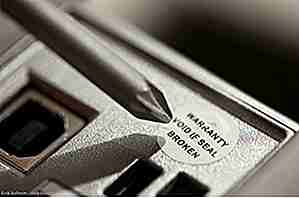 Fonte: http://www.logicalincrements.com/ Immagine: Eirik Solheim tramite https://www.flickr.com/photos/eirikso/3201853932
Fonte: http://www.logicalincrements.com/ Immagine: Eirik Solheim tramite https://www.flickr.com/photos/eirikso/3201853932 Una volta che tutti i componenti sono arrivati, assicurarsi di fare un inventario completo e ispezionare attentamente le parti per assicurarsi che non siano state danneggiate durante la produzione o la spedizione. Se ti senti abbastanza a tuo agio puoi persino costruire un test mettendo insieme tutti i componenti all'esterno del case per essere certi che tutto funzioni correttamente.
Maneggiare le parti con cura
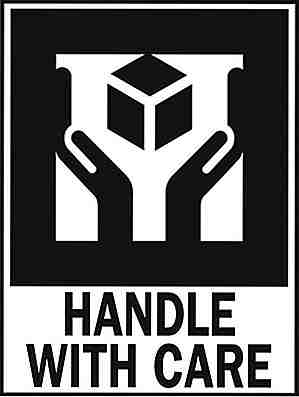 Fonte: http://www.logicalincrements.com/ Immagine: https://pixabay.com/en/break-warning-care-fragile-43948/
Fonte: http://www.logicalincrements.com/ Immagine: https://pixabay.com/en/break-warning-care-fragile-43948/ Ricordarsi di usare la massima cura quando si maneggiano i componenti elettronici del computer, in particolare i collegamenti e i circuiti che sono particolarmente sensibili agli oli sulle mani e alle scariche statiche. Gestire sempre i circuiti stampati, come la scheda madre e la scheda grafica, dai bordi e cercare di evitare di toccare la superficie o le connessioni esposte. Tutti i componenti devono combaciare perfettamente senza la necessità di una forza eccessiva.
Evitare statico
 Fonte: http://www.logicalincrements.com/ Immagine: https://commons.wikimedia.org/wiki/File:Antistatic_wrist_strap.jpg
Fonte: http://www.logicalincrements.com/ Immagine: https://commons.wikimedia.org/wiki/File:Antistatic_wrist_strap.jpg Molti componenti elettronici possono essere incredibilmente sensibili all'elettricità statica, il che significa che devi prestare particolare attenzione quando li maneggi. Tieni traccia dei sacchetti antistatici che le parti entrano e tienili li dentro finché non sei pronto per installarli. Se riesci a trovarne uno, i cinturini da polso antistatici drenano continuamente il tuo corpo dall'accumulo statico. Se non riesci a trovarne uno, tuttavia, toccare regolarmente un pezzo di metallo con messa a terra avrà lo stesso effetto.
Lavora con qualcuno
 Fonte: http://www.logicalincrements.com/ Immagine: https://pixabay.com/en/handshake-business-professional-440959/
Fonte: http://www.logicalincrements.com/ Immagine: https://pixabay.com/en/handshake-business-professional-440959/ Non fa mai male avere qualcun altro lì a dare un paio di mani in più, avere un amico vicino che può catturare i tuoi errori prima che accadano o tenere qualcosa in posizione mentre lo fai a pezzi può rendere l'intera esperienza più liscia e più piacevole.
Segui le istruzioni
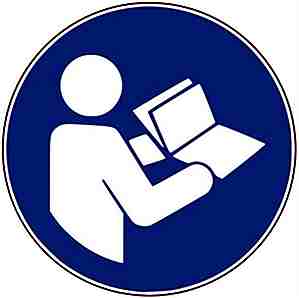 Fonte: http://www.logicalincrements.com/ Immagine: https://commons.wikimedia.org/wiki/File:ISO_7010_M002.svg
Fonte: http://www.logicalincrements.com/ Immagine: https://commons.wikimedia.org/wiki/File:ISO_7010_M002.svg Potresti immaginarti qualcuno che non ha bisogno di istruzioni, tuttavia, a meno che tu non stia assemblando il tuo decimo o undicesimo computer, faresti bene a seguire ogni passaggio fin nei minimi dettagli. La maggior parte dei componenti avrà istruzioni individuali impacchettate con loro e, quando l'errore più piccolo può rovinare facilmente l'intero sistema, non leggerli significa semplicemente spararti ai piedi e farti pagare.
Cura e manutenzione
 Fonte: http://www.logicalincrements.com/ Immagine: https://pixabay.com/en/service-computers-repair-428540/
Fonte: http://www.logicalincrements.com/ Immagine: https://pixabay.com/en/service-computers-repair-428540/ Quindi hai finito di assemblare tutto e il tuo computer è finalmente attivo e funzionante, il tuo lavoro non è finito. Assicurati di effettuare regolarmente il check-in per assicurarti che le tue parti funzionino correttamente e che il tuo PC non funzioni in modo insolitamente caldo. Se il processore inizia a surriscaldarsi, potrebbe significare che il sistema di raffreddamento non sta funzionando in modo efficiente o potrebbe essere sufficiente pulire la polvere dalle ventole e dalle prese d'aria. Inoltre, non è mai una cattiva idea eseguire regolarmente il backup del disco rigido e rispettare tutte le garanzie, per ogni evenienza.